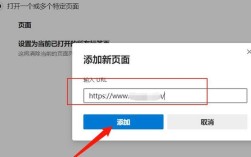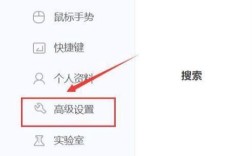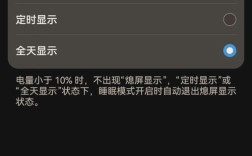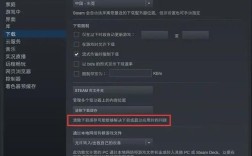360浏览器是一款广受欢迎的网络浏览工具,其内置的缓存机制能够有效提高网页加载速度,随着使用时间的增长,缓存数据不断积累,可能会占用大量磁盘空间,导致浏览器性能下降,定期清理浏览器缓存显得尤为重要,下面将详细介绍如何清理360浏览器的缓存:
通过浏览器设置清理缓存
1、打开360浏览器:在桌面或任务栏中找到并点击360浏览器图标,启动浏览器。

2、进入设置页面:在浏览器界面的右上角,找到并点击“三条横线”图标(也称为菜单按钮),在下拉菜单中选择“设置”选项,进入浏览器设置页面。
3、定位到高级设置:在设置页面的左侧菜单栏中,找到并点击“高级设置”选项,这将展开更多详细的设置选项。
4、清理缓存:在高级设置页面中,找到“隐私与安全”部分,点击其中的“清理上网痕迹”按钮,这将打开一个清理窗口,在这里可以选择要清理的数据类型和时间范围,勾选“缓存文件”选项,然后根据需要选择清理的时间范围(全部”)。
5、执行清理操作:点击“立即清理”按钮,等待清理完成即可,这个过程可能需要一些时间,具体取决于缓存数据的大小。
使用快捷键清理缓存
除了通过浏览器设置外,还可以使用快捷键来快速清理缓存:
1、打开360浏览器:确保浏览器已经启动并处于活动状态。
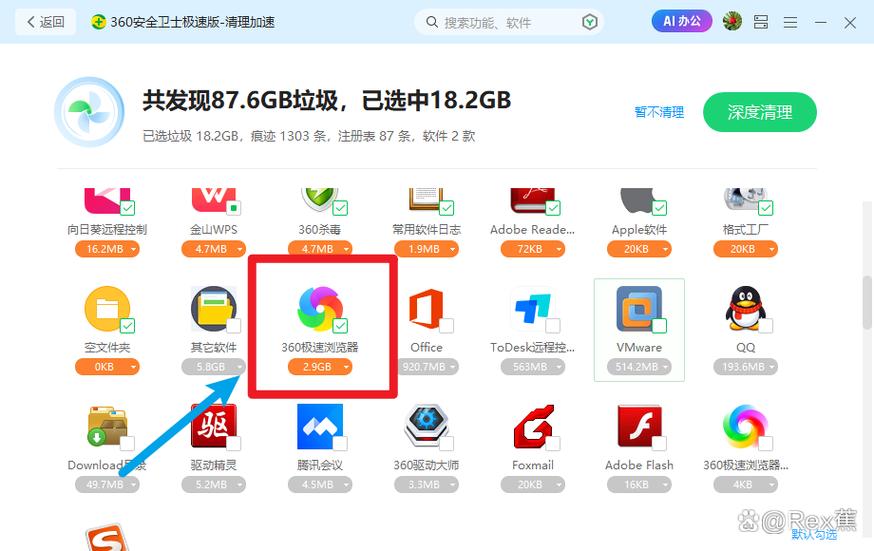
2、按下快捷键:同时按下“Ctrl+Shift+Delete”三个键,这将直接打开“清除上网痕迹”窗口。
3、选择清理选项:在弹出的窗口中,勾选“缓存文件”选项,并根据需要设置清理的时间范围。
4、执行清理:点击“立即清理”按钮,等待清理完成即可。
使用第三方清理工具
如果觉得手动清理缓存不够方便或彻底,还可以使用第三方清理工具来辅助清理:
1、下载并安装清理工具:选择一款可靠的第三方清理工具(如CCleaner、电脑管家等),从官方网站下载并安装到电脑上。
2、选择浏览器清理选项:打开清理工具,通常在工具箱或清理加速功能中找到“浏览器清理”或类似选项,选择360浏览器作为清理对象。
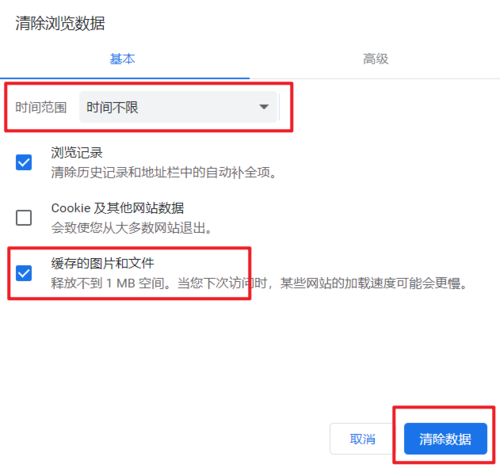
3、执行清理操作:根据工具的提示,选择要清理的缓存类型和时间范围,然后点击“开始清理”或“立即清理”按钮,等待清理完成即可。
注意事项
在清理缓存之前,请务必注意以下几点:
1、备份重要数据:虽然清理缓存通常不会删除重要的个人数据(如书签、密码等),但为了安全起见,建议先备份重要数据和文件。
2、选择合适的清理选项:在清理缓存时,请根据自己的实际需求选择合适的清理选项和时间范围,避免误删重要数据。
3、使用可靠工具:如果选择使用第三方清理工具,请务必选择可靠的软件来源和版本,避免下载恶意软件或病毒。
相关问答FAQs
1、清理缓存会影响我的书签和密码吗?
答:通常情况下,清理缓存不会影响您的书签和密码等个人数据,这些数据通常存储在浏览器的其他位置,而非缓存目录中,为了安全起见,建议在清理缓存前备份重要数据。
2、我需要多久清理一次浏览器缓存?
答:这取决于您的使用习惯和浏览量,如果您经常浏览大量网页或使用浏览器进行高强度工作,建议每周或每月清理一次缓存,如果您的浏览量较小,可以适当延长清理周期,无论何时,当您发现浏览器响应速度变慢或出现其他异常情况时,都可以考虑清理缓存来解决问题。